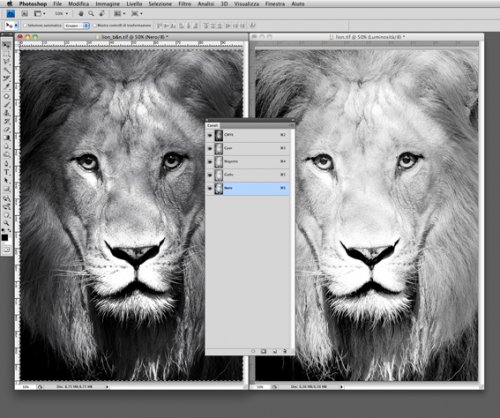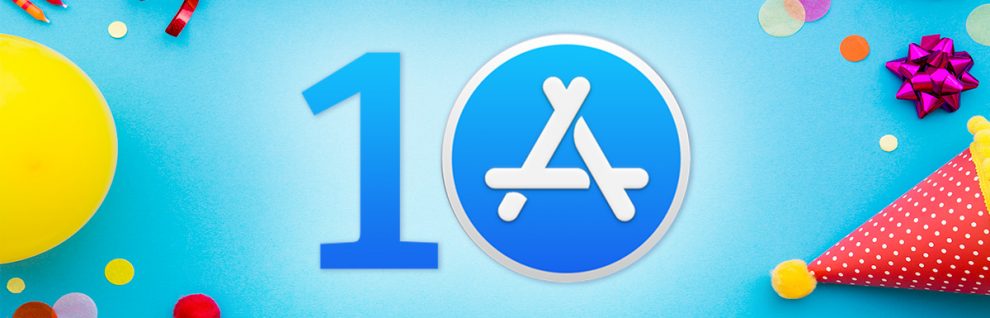Per creare un buon bianco e nero digitale sono sufficienti pochi passaggi su photoshop e un po’ di dimestichezza con i canali. Apriamo la nostra immagine in CMYK apriamo il pannello “canali” e salviamola con un altro nome.
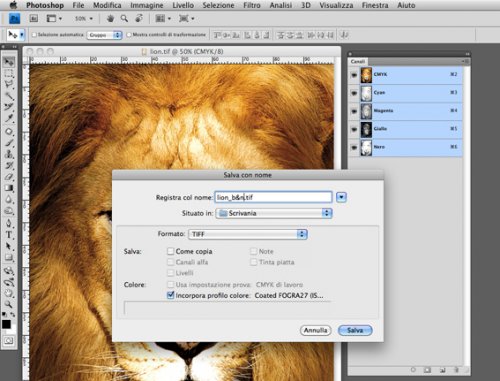
Convertiamo quindi il nuovo file in metodo “scala di grigio” e successivamente di nuovo in quadricromia.
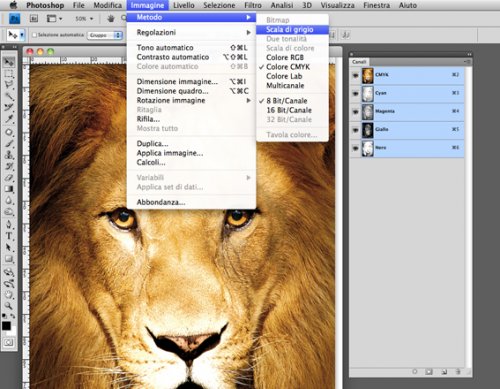
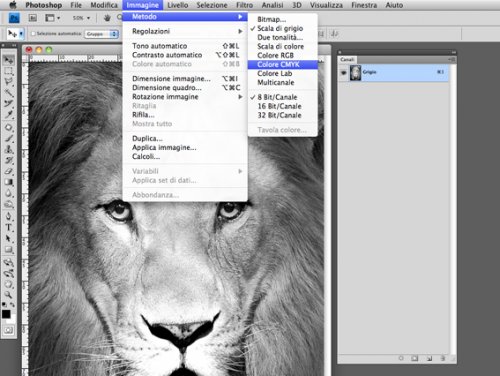
Apriamo ora tutte e due le immagini e affianchiamo le finestre. Avremo 2 file entrambi in quadricromia ma una in bianco e nero a l’altra colori.
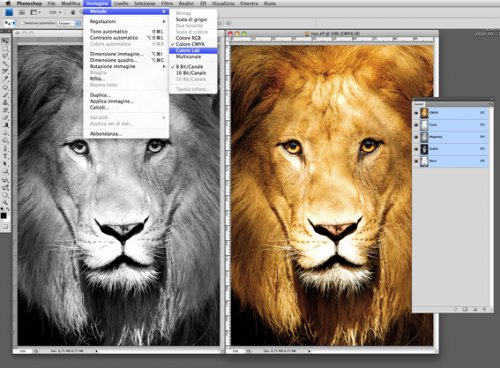
Selezioniamo l’immagine a colori e convertiamola in metodo colore LAB.
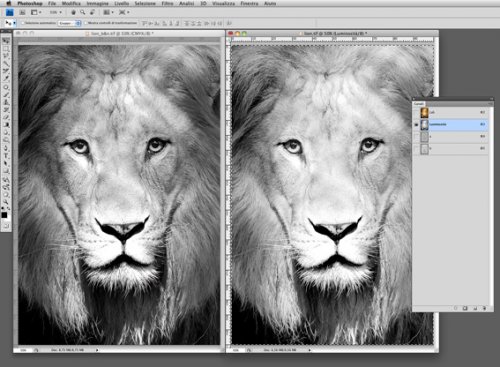
A questo punto vedremo che nella palette canali avremo un livello colore e uno luminosità. Posizionandoci su quest’ultimo selezioniamo tutto (cmd +A) e andiamo a copiare il canale (cmd + C).
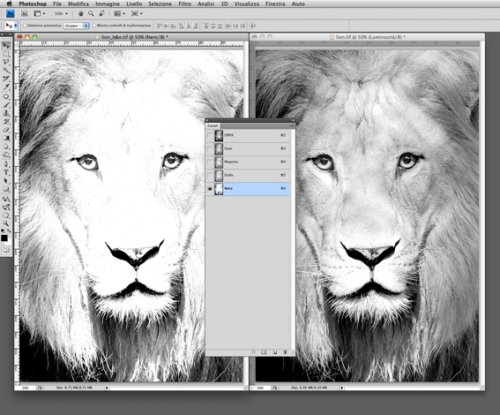
Posizioniamoci ora sull’altra immagine, andiamo a selezionare il canale del nero e incolliamo la nostra selezione (cmd + V). Riattivando tutti i canali vedremo il risultato: un bianco e nero decisamente più profondo!